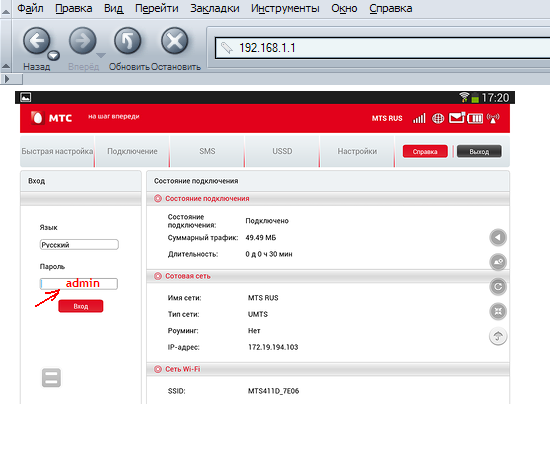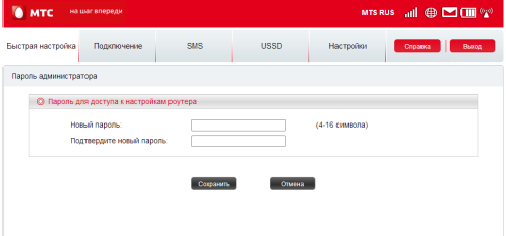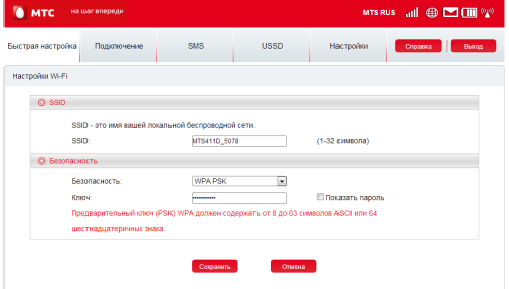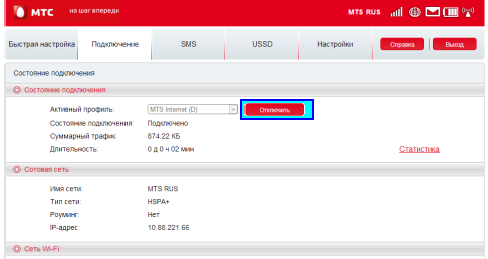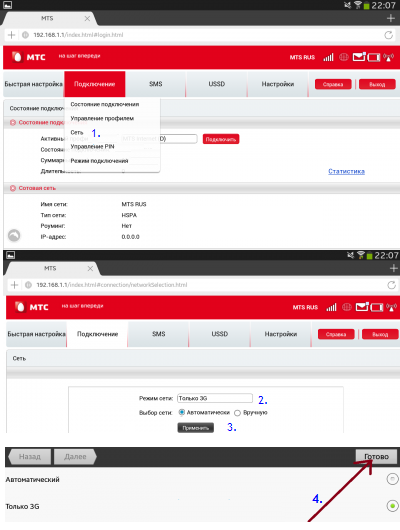Интернет 3,75G + роутер МТС
Для всех тарифов МТС Коннект, роутер или модем приобретают в офисе МТС. Сейчас цена роутера, если говорить не об LTE, примерно равняется цене модема. А самым быстрым среди роутеров, не поддерживающих 4G, в гамме устройств «от МТС» является девайс Alcatel Y580D. В офисах МТС он обозначается иначе: «МТС 411D». И, разумеется, провайдер устанавливает в него свою фирменную прошивку. Дальше приводится информация, почему-то отсутствующая в официальной инструкции.
Действительные возможности девайса «411D»
Любой мобильный маршрутизатор (Wi-Fi роутер) работает в двух режимах. Если устройство не подключать к USB-порту, будет задействован режим «роутер». Но если устройство поймёт, что его подсоединили к компьютеру, оно становится обычным модемом, которым управляют из программы под Windows. А вот роутер «МТС» рассматриваемой модели при таком подключении станет «флэшкой», а не модемом.
Теперь важное об аккумуляторе.

При работе устройство можно заряжать. Если рядом есть розетка, АКБ вообще можно не устанавливать – всё работает от штатного зарядника, подключаемого к разъёму micro-USB. Правда, есть нюансы:
- Зарядное устройство либо USB-порт должны выдавать 1 Ампер или больше. Штатное ЗУ с этим справляется. Если же сила тока недотягивает до 1 А, вы сможете только заряжать АКБ (на режим «модем» это не распространяется);
- Кто решил использовать роутер в квартире, должны знать: оставлять АКБ надолго в разряженном виде – нельзя. Два раза в неделю устанавливайте батарею в отсек и подзаряжайте её. Но лучше, когда аккумулятор разряжается на 90% и снова заряжается;
- Ёмкость штатной батареи равна 1500 мА*ч. За 2 часа её можно зарядить полностью, правда, если при этом не будут использоваться функции роутера (если вы не будете работать с ним).
Интересный факт: ЗУ от более мощных девайсов могут «не потянуть» устройство под названием «МТС 411D». Вот, в «Блэкберри» установлен аккумулятор 2800 мА*ч, но его USB-зарядник не подойдёт.
Аккумуляторный отсек содержит два слота, в один из которых устанавливают SIM-карту. Второй слот предназначен для карточек SD. Правда, если используется режим «роутер», накопитель остаётся недоступен… Чтобы открыть файлы, записанные на карточку, придётся подключать девайс к компьютеру через USB.
Ну, а на наклейке можно увидеть ключ, то есть пароль для сети Wi-Fi. Что ж, соберём корпус и зарядим девайс, чтобы попробовать зайти в web-интерфейс.
Настройка устройства, режим «роутер»
Сначала вы подключитесь к сети Wi-Fi, организуемой мобильным роутером. Используйте значение пароля, о котором говорилось выше. Открыв браузер, попробуйте перейти к адресу 192.168.1.1. Вы должны увидеть страницу, на которой вводится пароль (слово admin):
Примечание: подключиться к сети можно с тех мобильных устройств, которые поддерживают шифрование «WPA/WPA2 Auto». Для старых смартфонов под управлением Android, а также для WinXP/2000, это не выполняется.
Быстрая настройка: используем «мастер»
Попав на стартовую вкладку, нужно нажать кнопку «Вход». Интерфейс состоит из разных вкладок, которые разнесены по нескольким разделам. Нас интересует раздел, который называется «Быстрая настройка»:
Тут вас сразу попросят установить новый пароль, используемый вместо «admin». Выполните это и нажмите «Сохранить».
Следующая страница, как видите, содержит 3 основные параметра: имя Wi-Fi-сети, пароль для неё, и используемый режим шифрования. Рекомендуется вместо «WPA/WPA2» задать «WPA2» или «WPA». Остальное выберите по усмотрению:
Нажав «Сохранить», мы получим работающее устройство. Заметим, что отключить либо подключить связь с Интернетом можно на вкладке «Подключение» –> «Состояние подключения». Пользуйтесь кнопочкой «Отключить/Подключить».
Задействуем протокол «3G-only»
Согласно отзывам пользователей, иногда в рассматриваемом девайсе есть смысл включить такой протокол соединения, как 3G. В этом случае не будет осуществляться автоматический переход к HSPA+ (то есть к 3,75G) и обратно. Замечено, что когда соединение активно, поменять режим его работы нельзя. Поэтому, протокол «Только 3G» задействуют так:
- Нужно временно отключить Интернет-соединение (что было рассмотрено в предыдущей главе). Затем, переходят к вкладке «Подключение» –> «Сеть»;
- В верхнем списке выбирают требуемый режим подключения;
- Нажимают кнопочку «Применить»;
- В завершение, нажимают «Готово»;
- А теперь нужно включить Интернет-соединение снова, перейдя к вкладке «Состояние подключения» (см. предыдущую главу).
Надеемся, здесь всё понятно.
Роутер рассматриваемой модели покупают с одной целью: чтобы получить быструю связь (по паспорту – до 22 Мбит/с), но не платить при этом за LTE-модуль.
Используется протокол HSPA+, не являющийся одной из спецификаций 4G. На практике, согласно отзывам, использовать все преимущества иногда не удаётся. А в режиме «3G» мы получим 2-3 Мбит/с, и то – теоретически.
UNLOCK (разблокировка) рассмотренного роутера
http://youtu.be/I0wY2l8twtE
Предыдущая